Bước 1:
Đầu tiên các bạn vào đường dẫn sau để đăng kí tài khoản Hostinger:
http://www.hostinger.vn/order.
Sau đó các bạn điền đày đủ thông tin rồi bấm vào tạo tài khoản
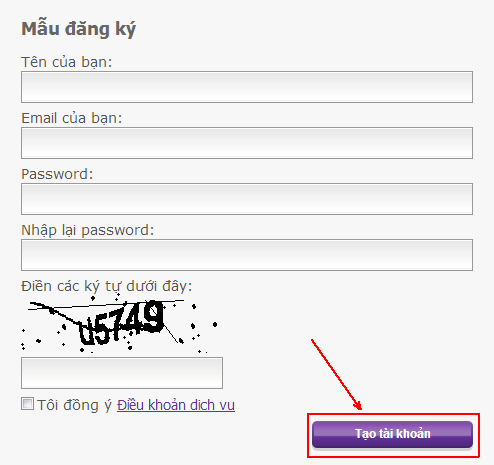
tao tai khoan
Sau khi tạo xong tài khoản thì các bạn vào Email để xác nhận tài khoản:
Truy cập vào đường dẫn trên, sau đó nhấp vào nút đăng kí trong bảng Free

goi free
Chúng ta sẽ chọn ” Sub-domain” – tên miền phụ miễn phí do Hostinger cung cấp, bạn điền tên miền muốn dùng, nhập mật khẩu, capcha và “Tạo”
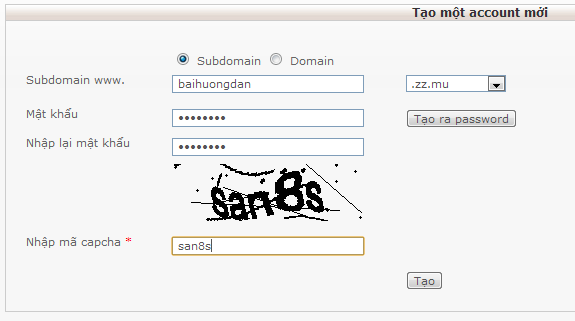
dang nhap
Ngay sau đó trong danh sách tài khoản sẽ xuất hiện tài khoản bạn vừa tạo, chú ý: thông thường phải mất ít nhất 3h để tên miền đó có thể truy cập.

Để truy cập vào trang quản lý tài khoản hosting gắn với tên miền thì bạn nhìn sang bên phải tên miền ở trên, chọn ” Chuyển”
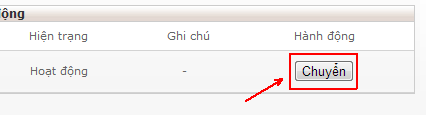
Bạn sẽ thấy thông tin của website cũng như các thông số cài đặt
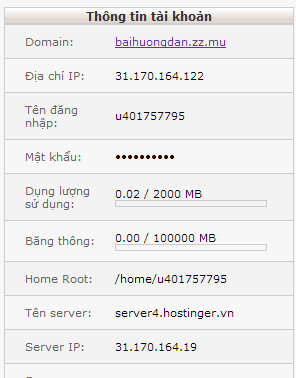
Tạo một Database trên hosting
Mặc định tên miền này đã liên kết với hosting nên bạn không cần phải trỏ về nữa. Để tạo một database bạn hãy nhìn lại trang quản lý tài khoản ở trên và vào phần “Nâng cao” -> ” MySQL Database”

Tại bảng mới, bạn điền các thông tin: tên data, tên người dùng và mật khẩu
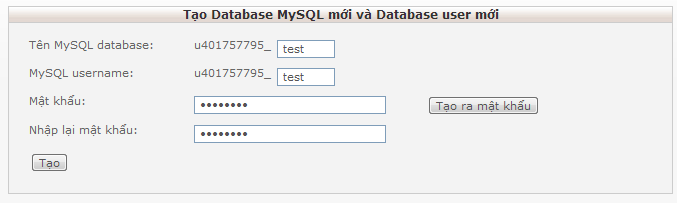
Bước 2: Chúng ta sẽ config wordpress với website
Các bạn vào trang: http://wordpress.org/download/ để tải wordpress
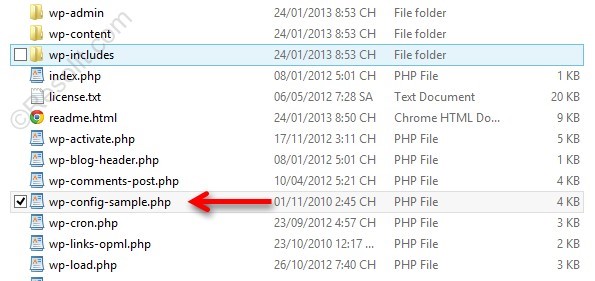
upload-web-wordpress
Bạn download file .zip về, xả nén ra được một thư mục là wordpress. Bạn mơ thư mục này ra tìm file wp-config-sample.php:
Các bạn mở file config lên bằng notepad hoặc wordpad. Bạn kéo xuống một chút, thật từ từ và tìm 4 dòng nằm kề nhau như sau:
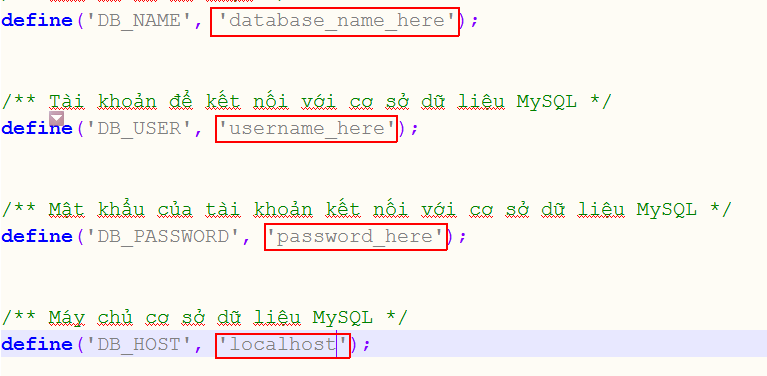
Sau đó các bạn hãy điền các thông số của website bạn vào(đây là cái của mình nhé):
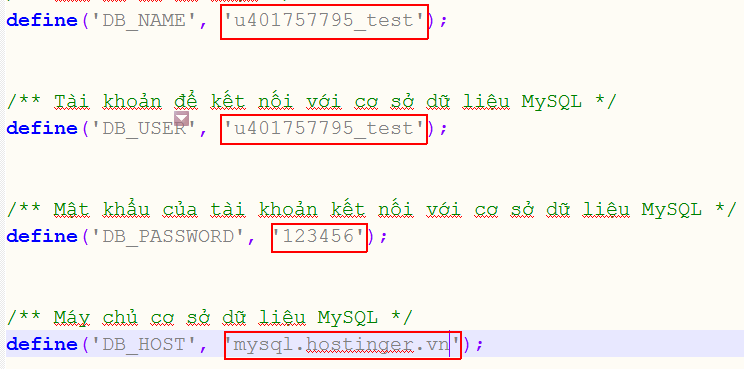
Xong rồi các bạn save lại đổi tên file thành wp-config.php
Bước 3: Upload wordpress lên host
Các bạn có thể dùng 1 số phần mềm như: Cute FTP, FileZilla …
Ở đây mình sài FileZilla còn các soft khác cũng tương tự như vậy nhé.
Các bạn hãy tìm bảng Files và vào “Truy cập FTP”
Ở đây có chứa các thông số để truy cập FTP và các bạn chỉ cần sử dụng các thông số sau:
Vì website mới tạo nên chưa cho truy cập vào nên mình sẽ láy 1 website đã tạo trước đó.
Các bạn mở Filezilla lền vào điên tương tự:
- “Máy chủ” chính là cái “FTP host”
- “Tên tài khoản” chính là phần “tên đăng nhập FTP”
- Còn “Mật khẩu” và “Cổng” thì tương tự nhé.
Nhấn vào cái nút “Kết nối nhanh” để kết nối host, kết nối thành công bạn sẽ thấy trên đường dẫn thư mục upload là “/public_html” và có sẵn 1 file là default.php.
Hãy chuột phải file này và delete nó đi
Sau đó sẽ upload file wordpress lên:
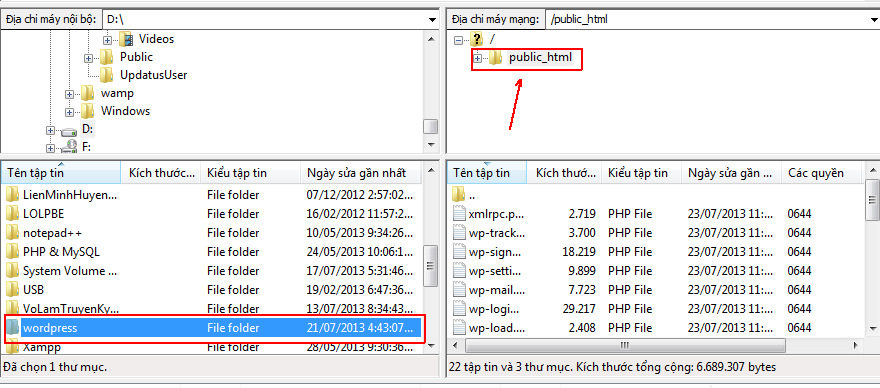
Ở khung bên trái các bạn chọn đường dẫn đến wordpress. Rồi các bạn upload các file trong thư mục wordpress lên host
Sau đó truy cập vào website bạn, điền thông tin.
!Để truy cập vào trang quản lý website bạn thêm /wp-admin đằng sau địa chỉ web
Đây là trang đăng nhập:

Các bạn đăng nhập vào sau đó vào phần “Giao Diện”
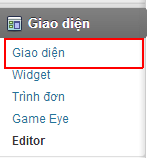
Rồi chọn tabs
![]()
Để cài giao diện hoặc upload file theme lên host theo đường dẫn \wordpress\wp-content\themes
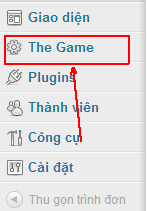
Sau khi cài xong theme(tùy theme nhưng ở đây mình làm theme TheGame các bạn có thể tải tại http://smthemes.com/download/thegame/)
Các bạn có thể vào phần setting theme The Game để điều chỉnh tùy chọn thông số theme
Có thể chỉnh các loại widget hiển thị ở bên phải website ở :
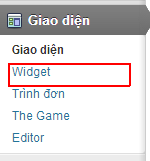
Và phần cuối cùng là vào “Bài Viết” và đăng bài lên website thôi ?

Và đây chính là website sử dụng theme TheGame sau khi đăng bài hoàn chỉnh:

Tương tự ta upload source web bình thường để tiện học cách tối ưu content và tối ưu các thẻ h1, h2,… các thẻ meta, title,description cũng như các cách tối ưu để SEO doctor đánh giá tốt nhất.
Gửi các bạn thêm 2 bài lab trên các hosting free
1. Hướng dẫn upload website lên hosting miễn phí 000webhost
2. Hướng dẫn upload website lên hosting miễn phí freehosting
Xem thêm:
Download Adobe Illustrator CC 2020 Bản Tự Động Kích Hoạt 100%
Download Your Uninstaller Pro & Hướng Dấn Kích Hoạt Vĩnh Viễn

